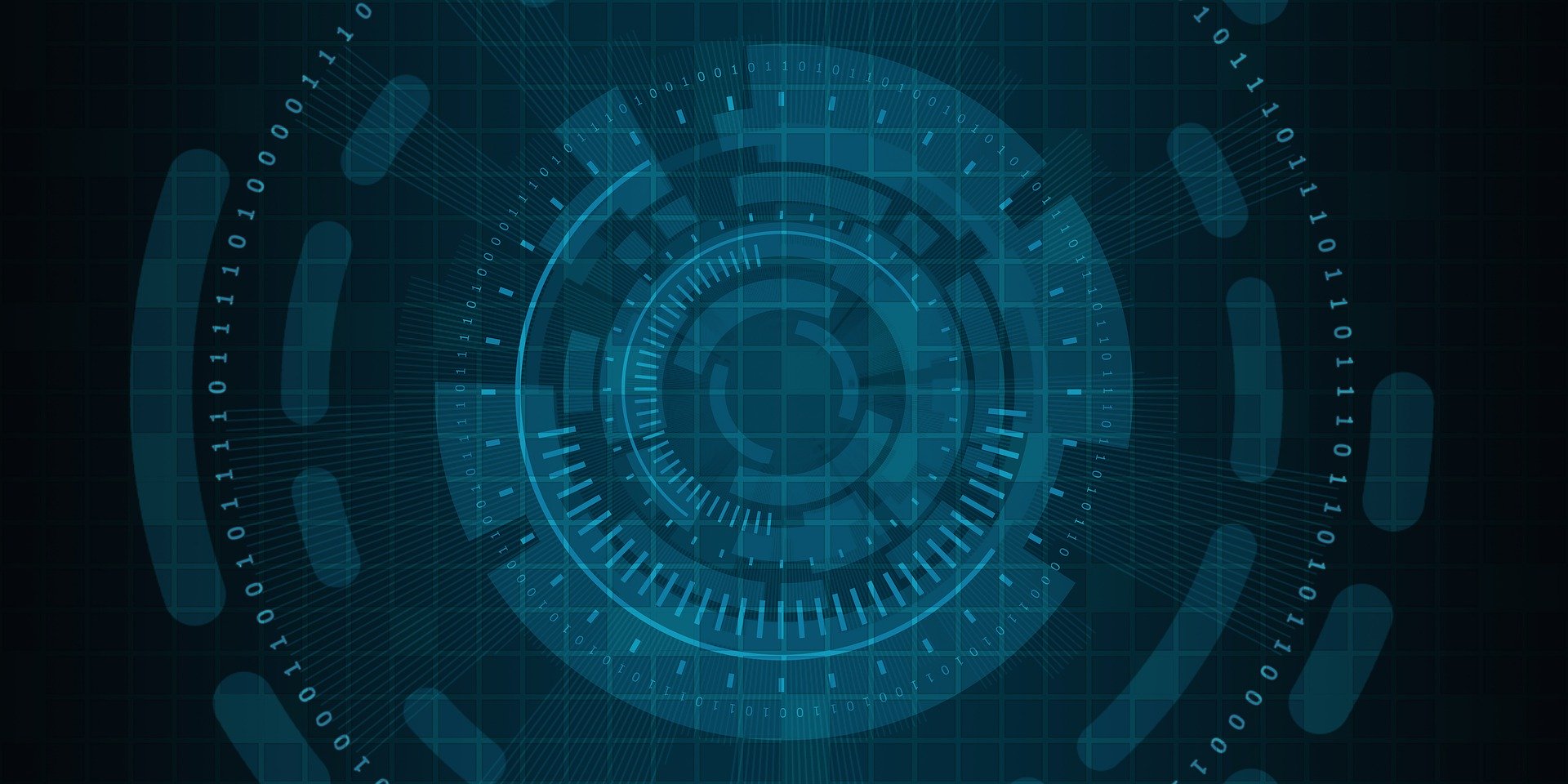繼上次分享的一條 Terminal 指令隱藏MacOS、Mac App Store 更新小紅點以後,因為小編已經懶得每次去複製貼上 Terminal 指令,為了更「懶惰」,因此找了 Mac 內建的工序指令應用程式的使用方法,發現可以自己打包成自己的快速App使用,但是由於檔案分享時,App 副檔名會變成 具有 content 的資料夾檔案,因此分享給大家 .scpt 檔,下面教大家怎麼變成自己的 Mac App。(不想要自己做 App 那就點這裡)


tell application “Terminal”
set currentTab to do script (“defaults write com.apple.systempreferences AttentionPrefBundleIDs 0; killall Dock”)do script (“defaults delete com.apple.appstored BadgeCount; killall Dock”) in currentTab
end tell
第一段程式碼如上,是用來讓「工序指令應用程式」啟動「Terminal.app」,並輸入之前的文章中提到的 2 個隱藏更新的 Terminal 指令。
tell application “System Events”
do shell script (“killall Terminal”)
“kill -9 ” & unix id of process “Terminal”end tell
第二段程式碼如上,是用來讓「工序指令應用程式」強制關閉「Terminal.app」。使用其他的方式都會要求再按一次「終止」按鍵。
直接下載 工序指令應用程式 的 AppleScript 檔案來製作 App(這是小編人生的第一個 App啊!)
▶︎ 直接下載 App 壓縮檔(測試解壓縮直接可以執行,第一次執行會要求允許執行)
# 因為懶惰,人類得以偉大
# 自動化電腦工作第一步
# 終於從「搜尋」►「複製」▶︎「貼上」▶︎「關閉 Terminal」
變成 「打開 App」 ▶︎ 完成
# 繼續努力「自動化」人生